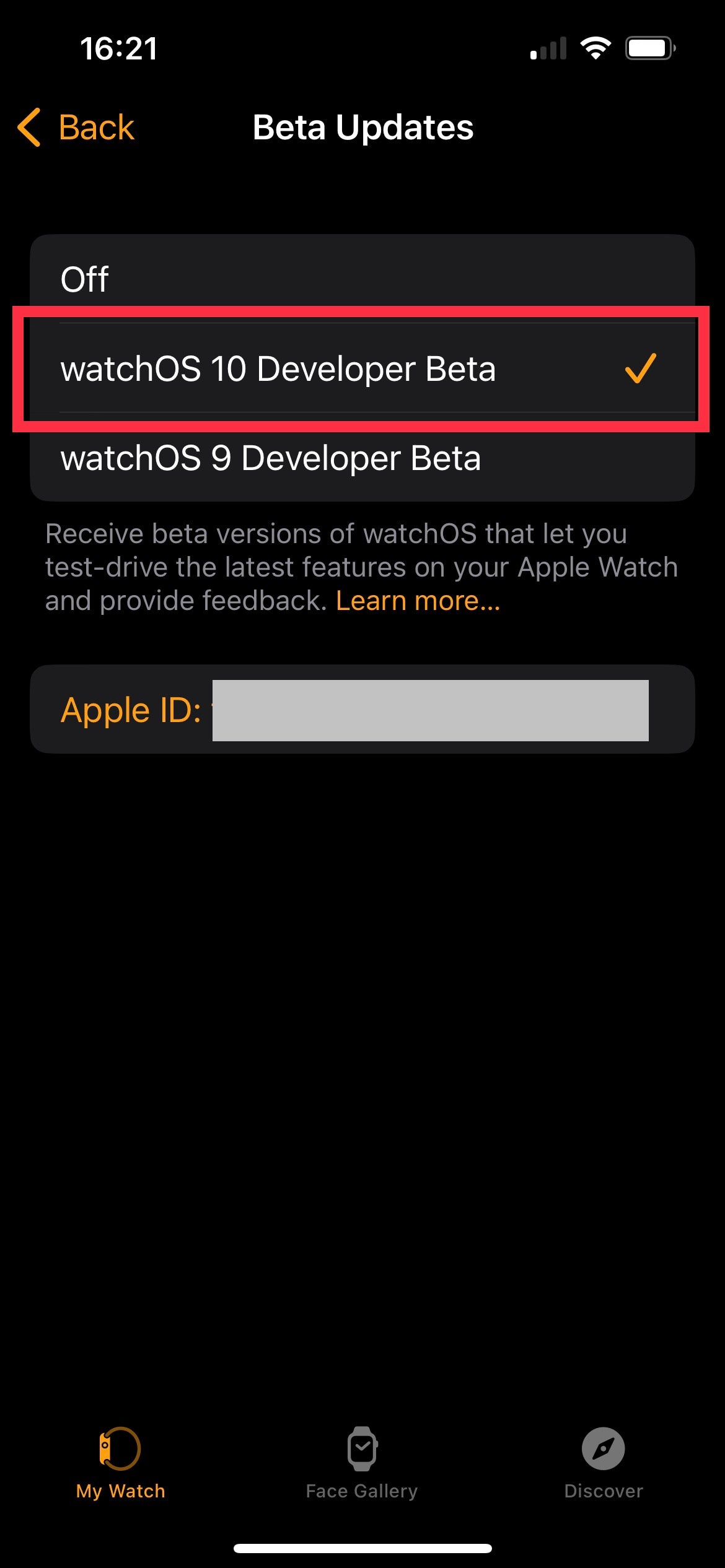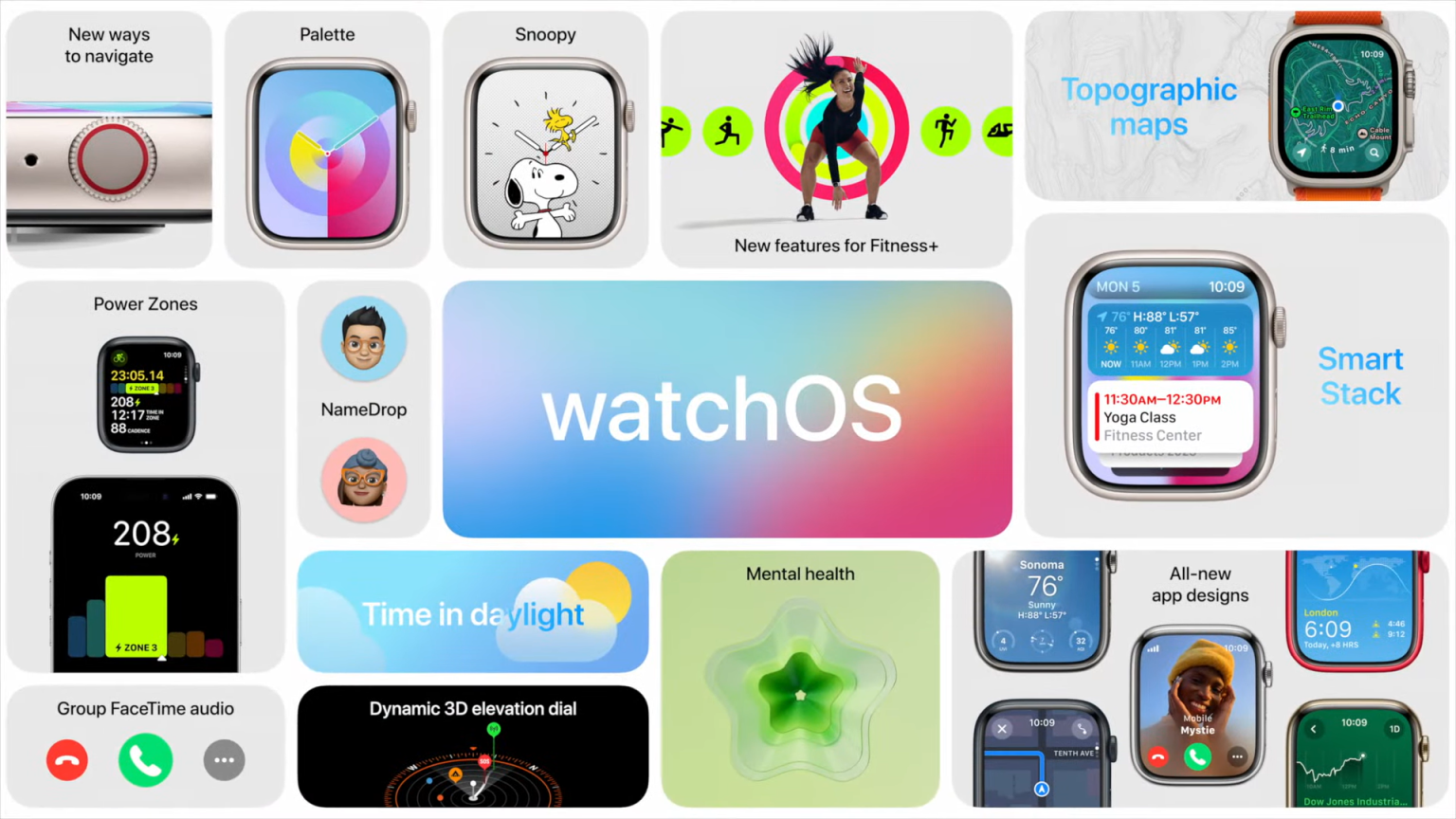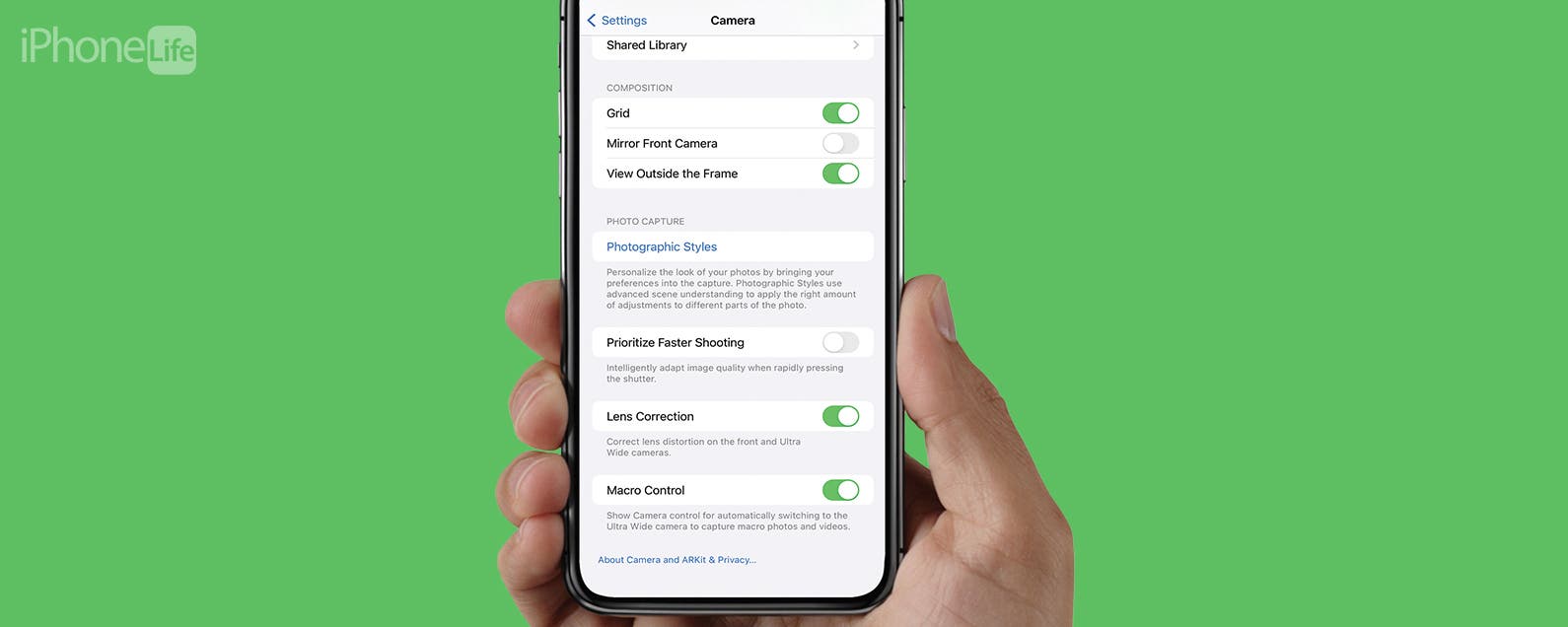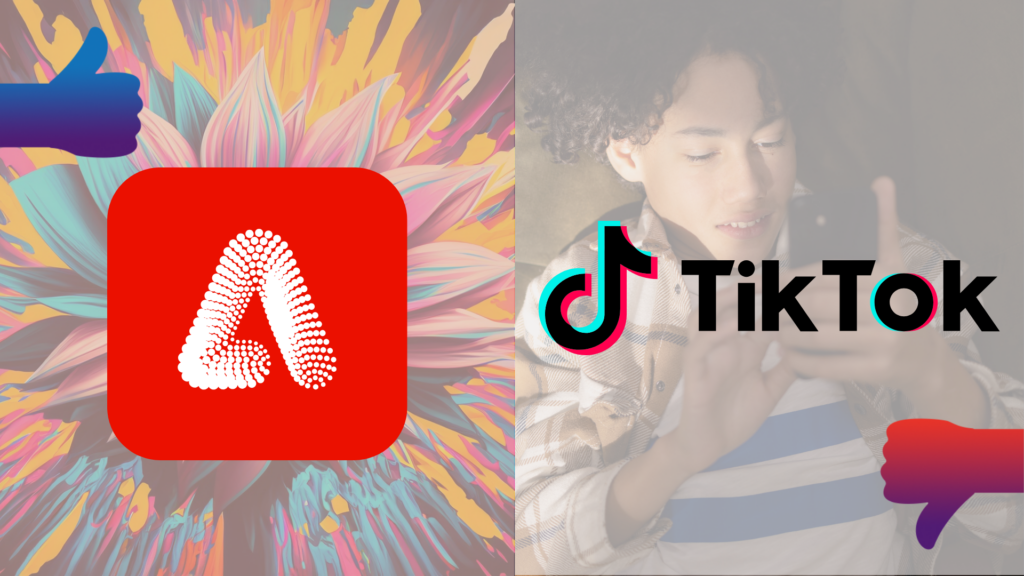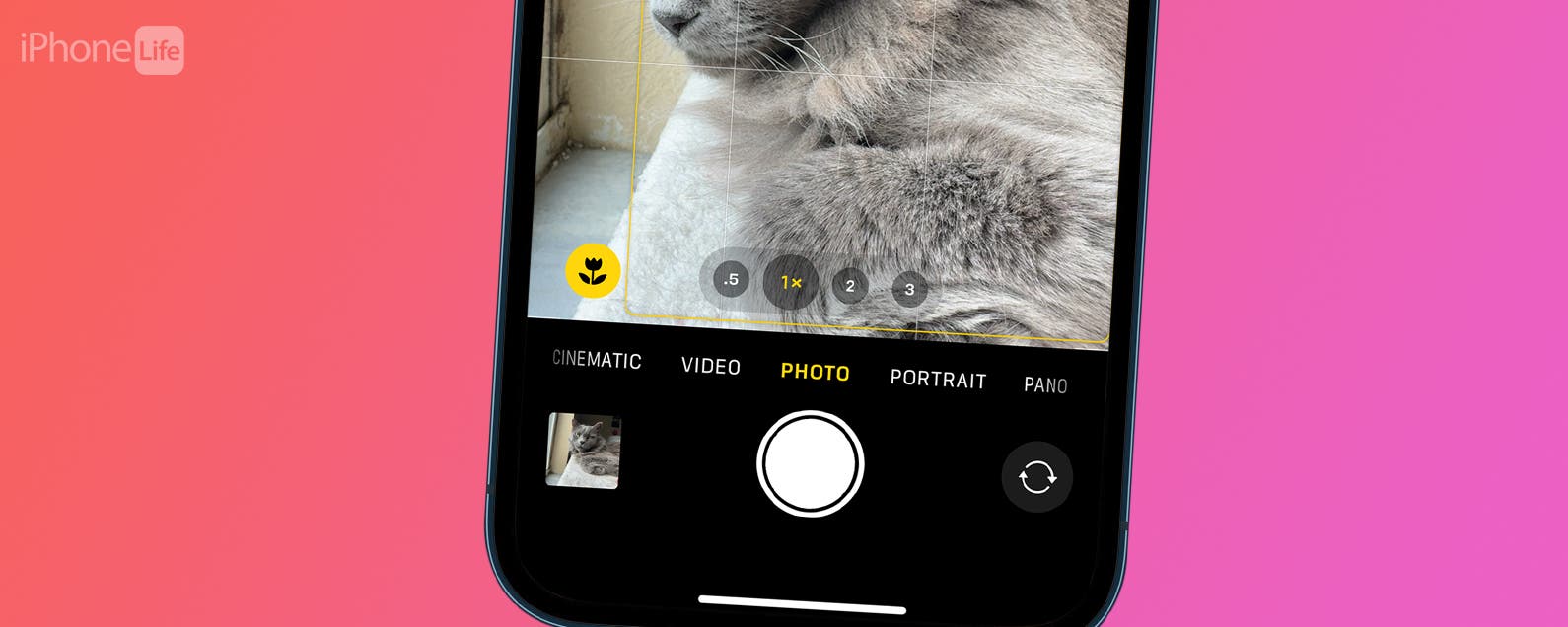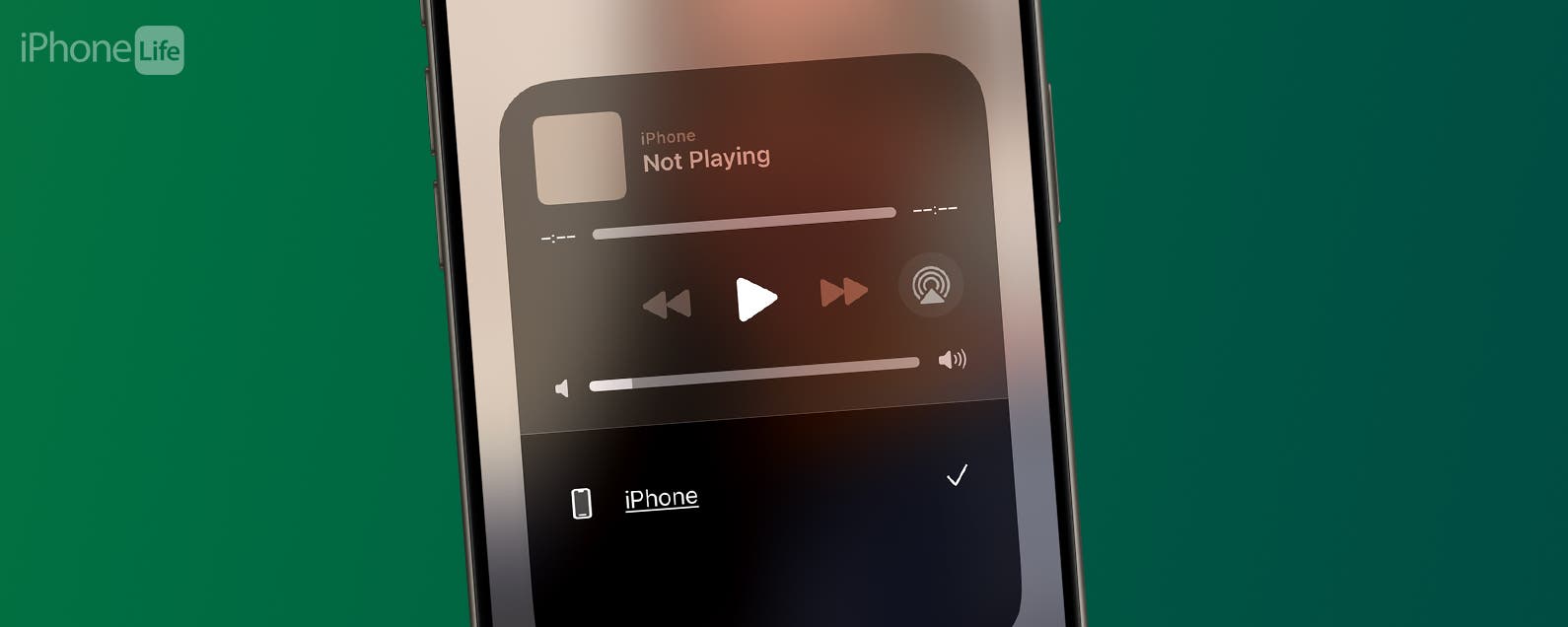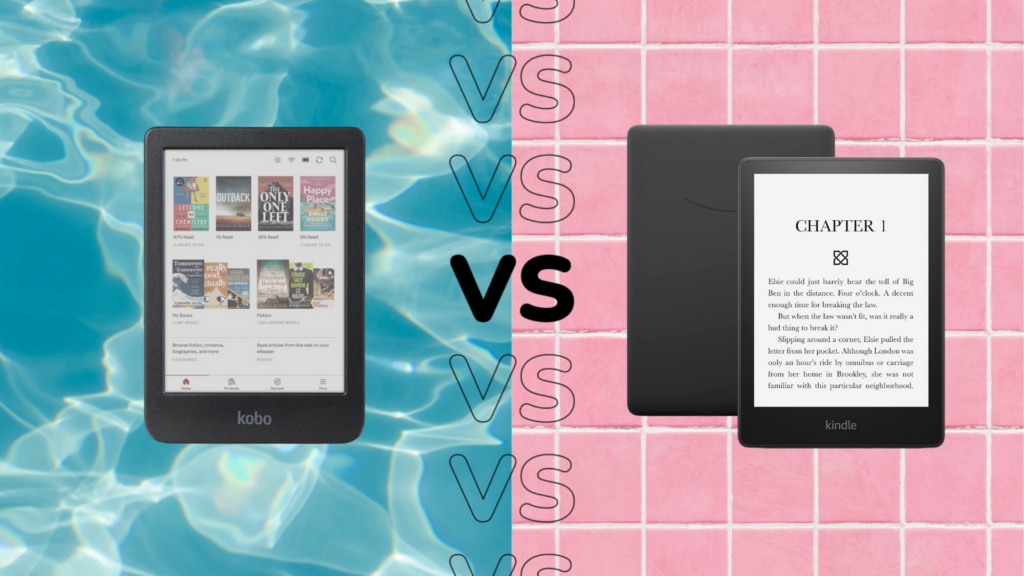Apple hat endlich den Vorhang für das große watchOS 10-Update für die Apple Watch geöffnet, und einige glückliche Benutzer können die Software jetzt herunterladen.
Die WWDC-Veranstaltung von Apple hat uns sicherlich nicht enttäuscht. Der brandneue Apple Vision Pro wird das Unternehmen in eine völlig neue Branche führen, während Updates für Mac Studio und Mac Pro sicher für zufriedene Mac-Benutzer sorgen werden.
Was die Software betrifft, erhalten iOS, MacOS, iPadOS und watchOS dieses Jahr alle umfangreiche Updates, aber es ist das letzte dieser vier, das uns hier am meisten interessiert. Beachten Sie, dass watchOS 10 zwar technisch zum Download verfügbar ist, jedoch nicht für jedermann verfügbar ist.
Um frühzeitig Zugriff auf die Software zu erhalten (die voraussichtlich im Oktober zeitgleich mit der Apple Watch 9 veröffentlicht wird), müssen Sie am Entwicklerprogramm von Apple teilnehmen, für das eine jährliche Gebühr von 99 £/99 $ anfällt.
Erst wenn Ihre Apple-ID einem Entwicklerkonto hinzugefügt und Ihr iPhone auf iOS 17 aktualisiert wurde, haben Sie erst dann die Möglichkeit, watchOS 10 herunterzuladen. Es ist auch nichts wert, dass wir nicht empfehlen, watchOS 10 auf Ihrem Haupt-Apple zu installieren Achten Sie darauf, dass die Software Fehler enthält, die Ihr Gerät beeinträchtigen können, während der Test noch läuft.
Vor diesem Hintergrund sind dies die Schritte, die Sie befolgen müssen, wenn Sie watchOS 10 auf Ihrer Apple Watch installieren möchten.
Was du brauchen wirst:
- Ein iPhone mit iOS 17
- Eine Apple Watch 4 oder höher
Die Kurzversion
- Gehen Sie zur Watch-App
- Scrollen Sie nach unten und tippen Sie auf „Allgemein“.
- Tippen Sie auf „Software-Update“ und dann auf „Beta-Updates“.
- Tippen Sie auf „watchOS 10 Developer Beta“, gehen Sie dann zurück und tippen Sie auf „Herunterladen und installieren“.
-
Schritt
1Gehen Sie zur Watch-App
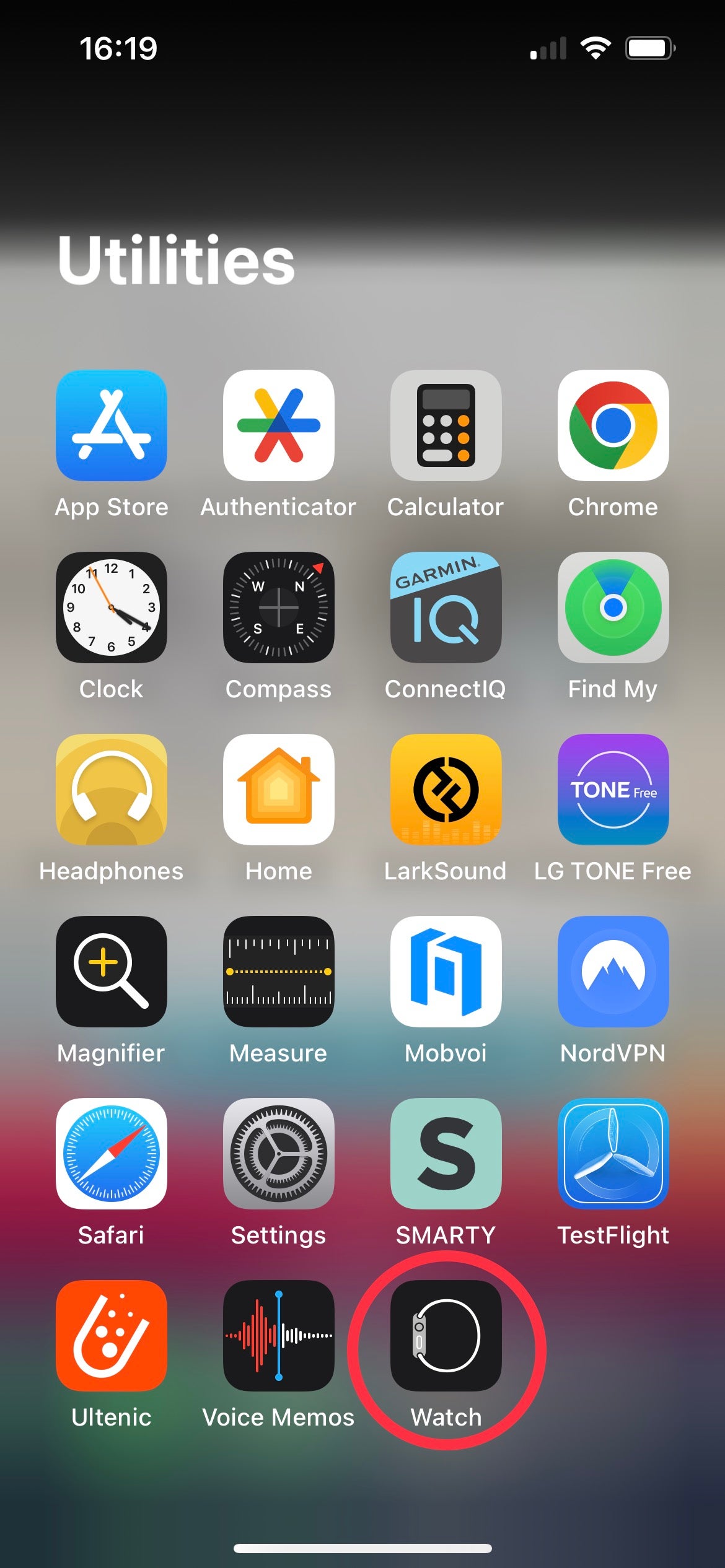
Suchen Sie die Watch-App in Ihrer App-Bibliothek und tippen Sie darauf. Wenn Sie es nicht sehen können, wird es im Ordner „Dienstprogramme“ abgelegt.
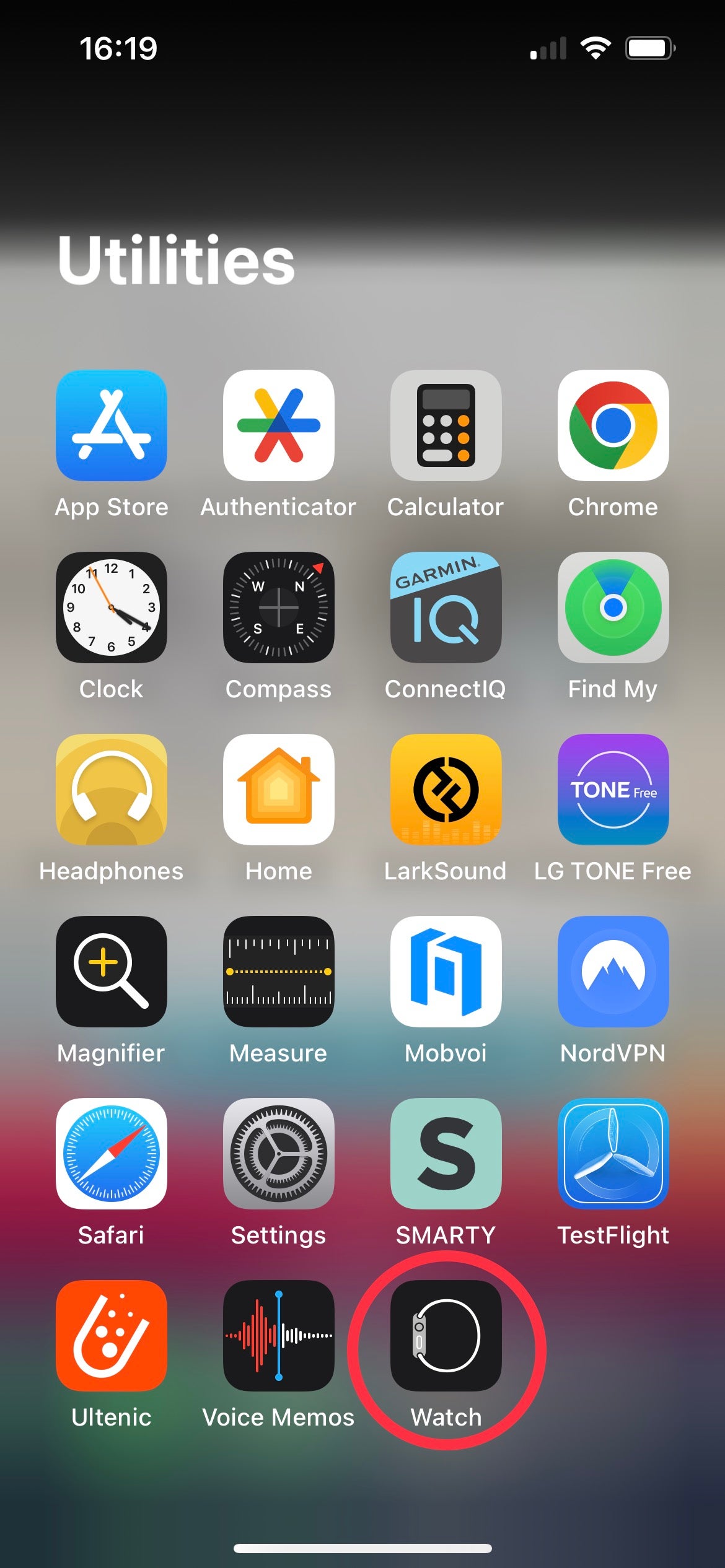
-
Schritt
2Scrollen Sie nach unten und tippen Sie auf „Allgemein“.
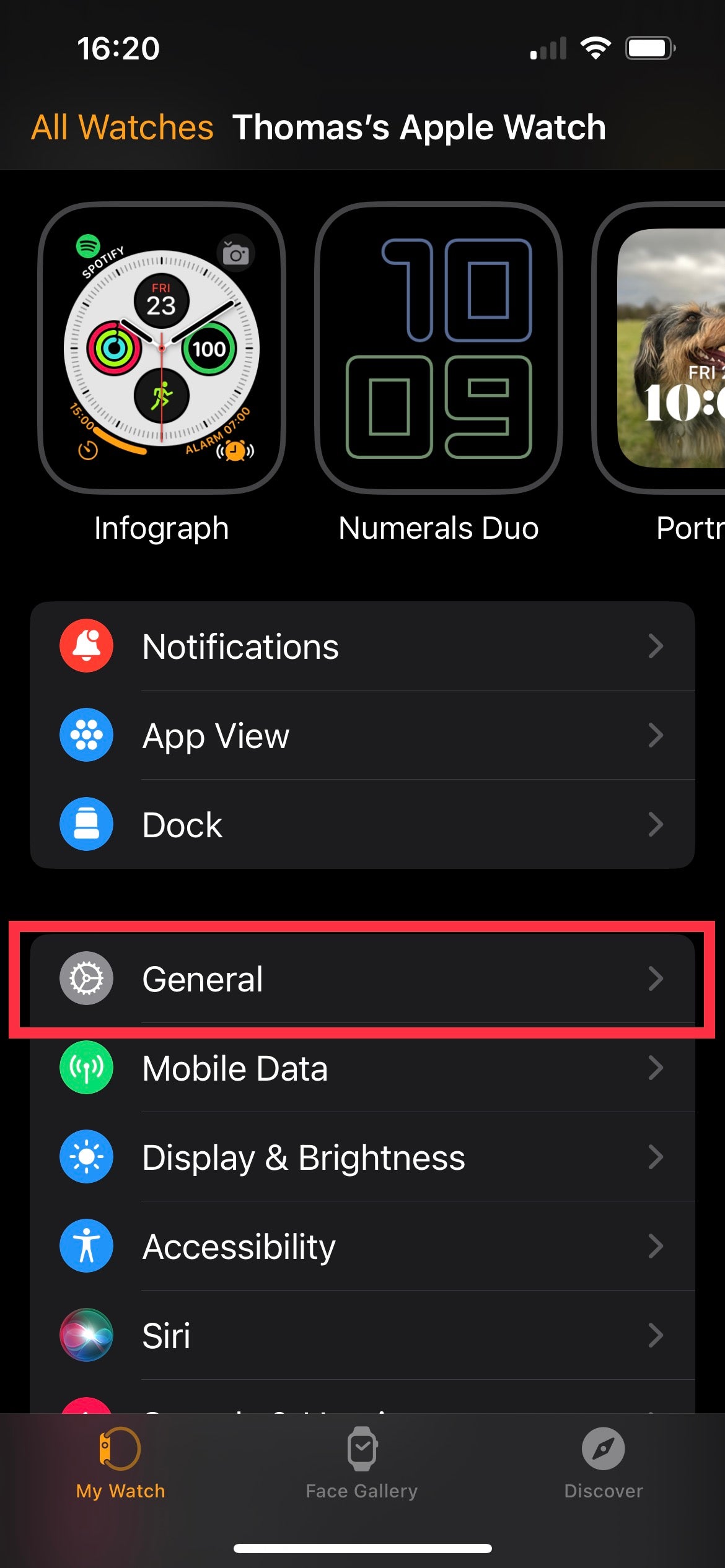
Wenn die Watch-App geladen ist, scrollen Sie nach unten über die Liste der Zifferblätter hinaus und tippen Sie auf die Registerkarte „Allgemein“.
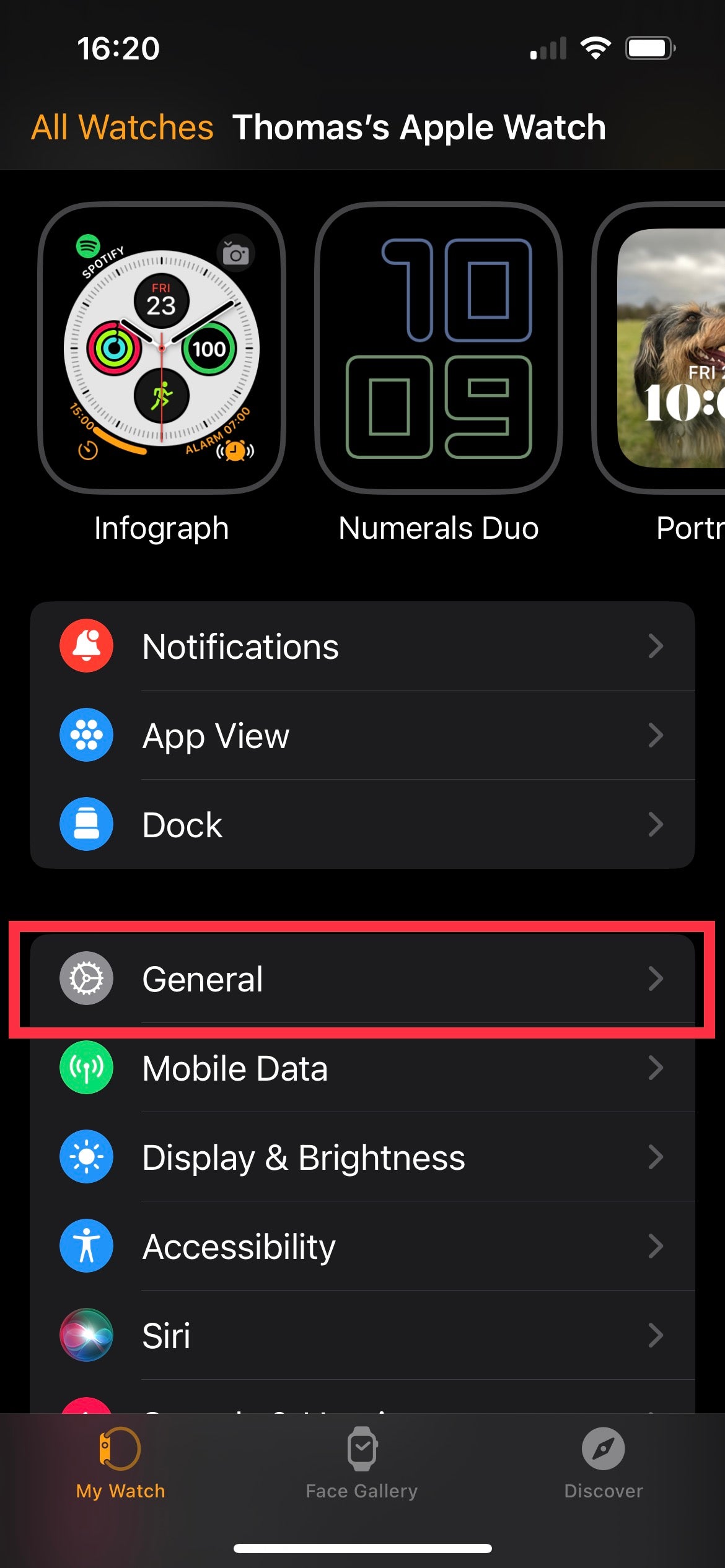
-
Schritt
3Tippen Sie auf „Software-Update“ und dann auf „Beta-Updates“.
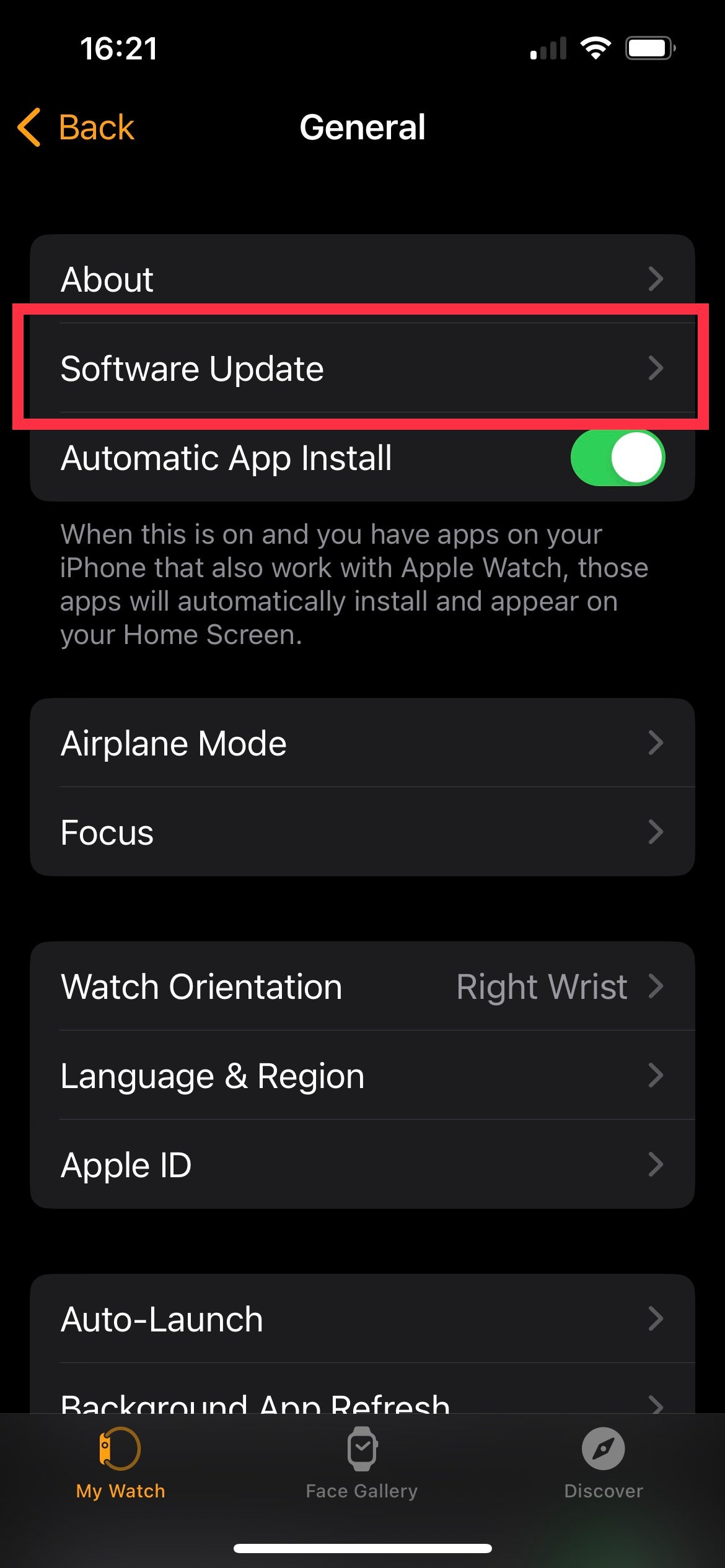
In der jetzt angezeigten Liste der Optionen sollte direkt unter „Info“ „Software-Update“ angezeigt werden. Tippen Sie auf diese Registerkarte. Anschließend werden Ihnen zwei Optionen angezeigt: „Software-Updates“ und „Beta-Updates“. Tippen Sie auf Letzteres.
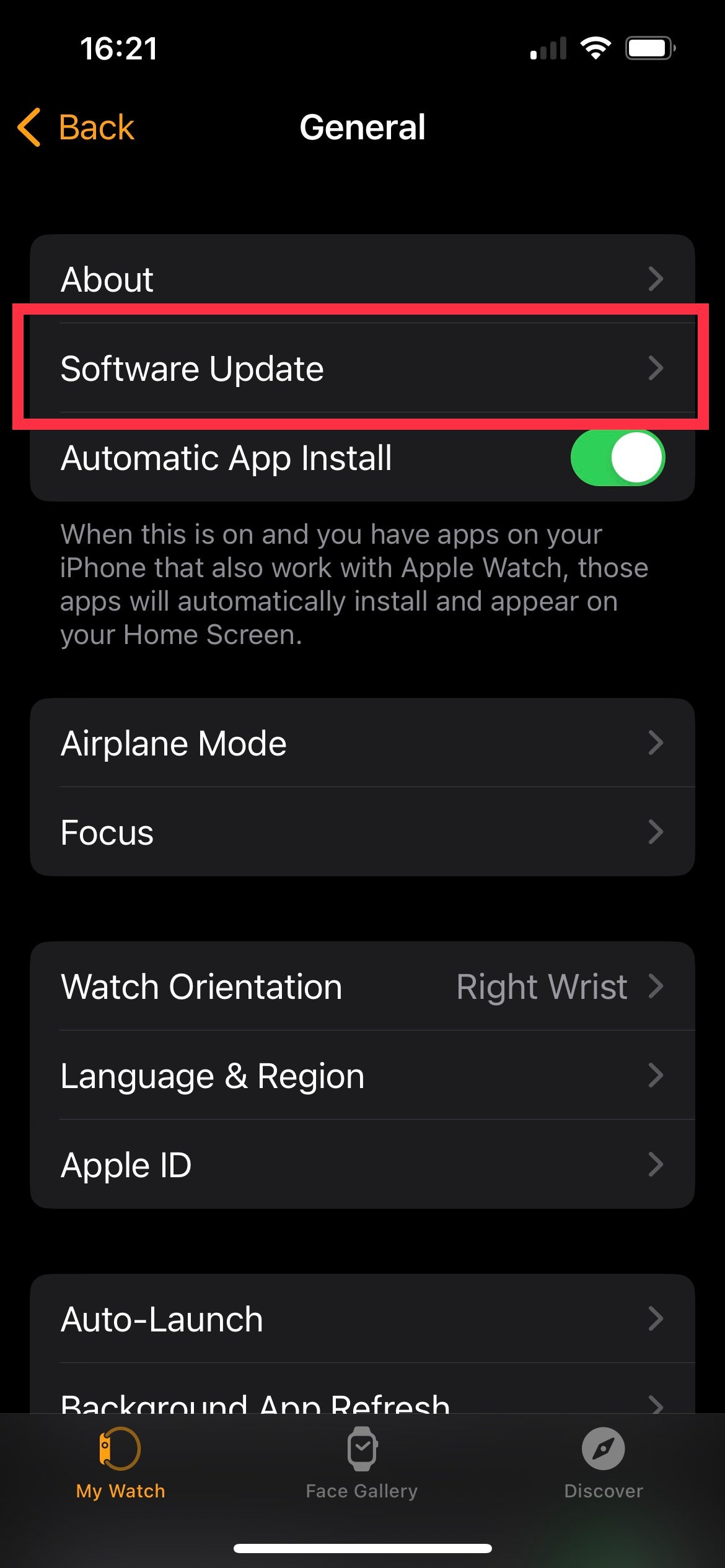
-
Schritt
4Tippen Sie auf „watchOS 10 Developer Beta“, gehen Sie dann zurück und tippen Sie auf „Herunterladen und installieren“.
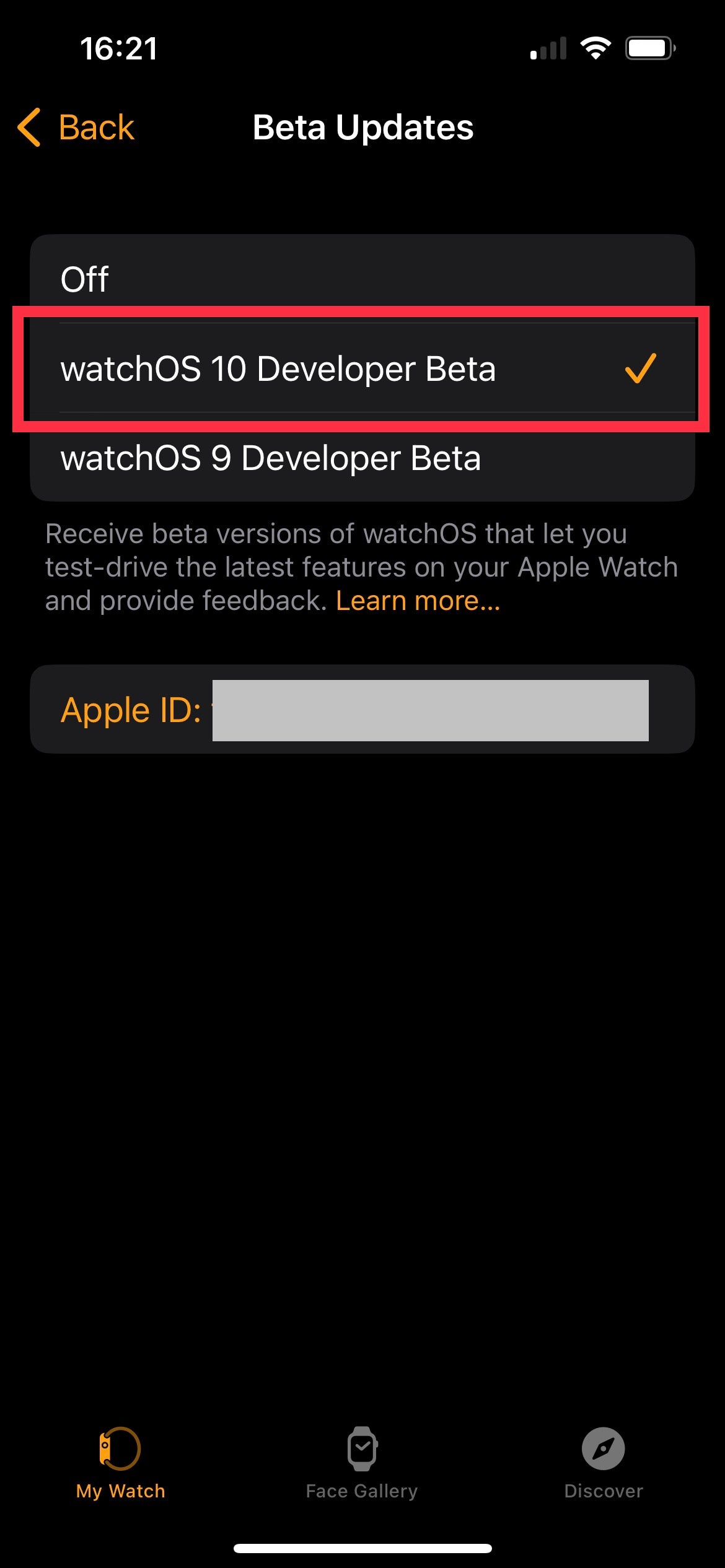
Tippen Sie in der nun angezeigten Liste auf „watchOS 10 Developer Beta“ (neben dieser Option sollte nun ein Häkchen angezeigt werden). Tippen Sie auf die Schaltfläche „Zurück“ und Sie sollten nun die Möglichkeit haben, watchOS 10 zu installieren. Tippen Sie auf „Herunterladen und installieren“, um die Software zu erhalten und den Vorgang abzuschließen.